本サイト内のコンテンツはNORILOGが独自に制作しています。メーカー等から商品提供を受けることもありますが、その場合は記事内に明記しております。コンテンツの内容や評価に関するランキングの決定には一切関与していません。メーカー等の指示による表示部分にはPRを表記します。記事内で紹介する商品を購入することで、当サイトに売り上げの一部が還元されることがあります。詳しくはサイト運営ポリシーをご覧ください。
前モデルのATEM Miniも大人気で軒並みどこも在庫がなく手に入れることが難しい状況ですが、先日発売開始となった新モデルの、Blackmagic ATEM Mini Pro がようやく届きました。
注文・予約してもまだ届いてない方も多いと思いますが、開封も含めてセットアップ方法を解説していきたいと思います。
 NORI
NORI
(2024/04/12 14:01:00時点 Amazon調べ-詳細)
2012年からWordPressを利用。ブログを書いて公開はトータルで約660記事。Apple製品の他、カメラやドローンが好きです。趣味で2021年から登山やキャンプもはじめました。国交省全国包括許可承認取得済 三陸特/アマ無線4級/DJI CAMPスペシャリストを取得。運営者の詳しい情報はこちら
ATEM Mini Pro レビュー
こちらが2020年4月4日(日本時間)に発表されたBlackmagic Design ATEM Mini Pro。

前作のATEM Miniとの違いはこちらの記事をチェックしてみてください。
 ライブ配信に強いバージョンアップしたBlackmagic ATEM Mini Proが登場!前モデルとの比較
ライブ配信に強いバージョンアップしたBlackmagic ATEM Mini Proが登場!前モデルとの比較
ATEM Mini Pro 同梱品
想像していたよりも小型です。こちらが箱の中の同梱品の紙類です。よくある分厚い紙のマニュアルは入っておらず、全てWEB上で確認ができるようになっています。

また必要となるソフトウェア等は公式サイトからダウンロードが可能です。
それ以外の同梱品はこちら。
外部12W電源(固定コネクター、国際ソケットアダプター x 4)が入っています。

外部12W電源はコンセントに合わせて取り換えることが可能となっており、簡単に取り外しが可能となっています。

以下のように電源取り付け部分にスライドさせて押し込むことでソケットを取り付けられます。
外すときは亀裂が入っている部分を押し込みながら入れた方向と逆にスライドさせるとソケット部分が外れます。

こんな感じで海外のコンセントに合わせて取り外しが可能です。日本のみならず世界中どこでも利用が可能となっています。

ATEM Mini Pro フロントパネル部分
ATEM Mini Proには、収録および配信のコントロール用ボタンに加え、出力の選択ボタンも搭載しているため、カメラ、プログラム、マルチビュー間でビデオ出力を切り替え可能。

ATEM Mini Pro リアパネル部分
リアパネルには、カメラやコンピューター用のHDMIコネクター、予備のマイク入力、ウェブカム出力用のUSB、プログラムビデオ用のHDMIのAUX出力を搭載しています。
カメラやパソコンと繋ぐケーブル類は一切入っていませんので、ご自身で用意する必要があります。

電源は以下の部分に接続します。スクリューがついているので、取り付け後にしっかりと回して締めておくことで電源が不用意に外れることがなくなり安心です。

なにもせずに電源だけを入れた状態がこちら。

テストでGoPro HERO 7とパソコンをATEM Mini Proに接続してみましたが、問題なく表示されていました。

ATEM Mini Pro 初期セットアップ
ATEM Mini Proを購入して開封後、公式HPから「ATEMスイッチャー8.2.1 アップデート」をダウンロードして実行します。

シリアル番号についてはATEM Mini Proの本体裏面にあるバーコード下の7桁の数字を入力します。
シリアル番号の登録が必要ない場合には、左下の「ダウンロードのみ」をクリックすればOKです。
ZIPファイルがダウンロードできたら解凍して展開をします。
今回はMac版で解説しています

ATEM Mini Pro 初期セットアップの注意点
MacBook Proでファームウェアのアップデートをするには、TYPE-Cのケーブルが必要となりますので事前に準備をしておきましょう。以下のTYPE-CケーブルでMac と ATEM Mini Proの接続は確認できています。

ATEM Mini Pro アップデート方法
ファイルをデスクトップに解凍して開いたら以下の画面が開きます。「Install ATEM v8.2.1」をダブルクリックして開きます。

特に問題がなければどんどん進んでインストールを完了させましょう。


インストール完了後、アプリの中から「ATEM Setup」を選択して開きます。
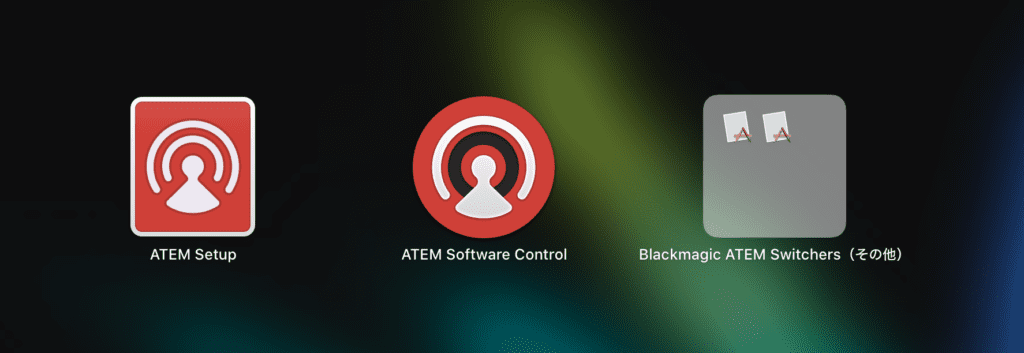
ファームウェア アップデートの開始
以下の画面が開くので、中央にあるキーボードのようなマークをクリックしましょう。

以下のように「Updating Software」と表示されるので、アップデートが終わるまで待ちます。

アップデート中は、ATEM Mini Pro フロントパネル部分が以下のように赤く光ります。

ファームウェア アップデートの終了
ファームウェアのアップデートが完了すると以下の画面が表示されます。これで完了です。

ファームウェア完了後、以下の設定項目が表示されるので必要であれば設定を行います。

また、ATEM Soft Ware Controlの設定画面も出てくるので、言語とトランジションコントロールを選択して「続ける」のボタンを押します。

あとはいろいろと機材をつなげてスイッチングやライブ配信が可能となります!

ATEM Mini Pro セットアップ方法レビューまとめ
本記事は、2020年4月4日(日本時間)に発表されたBlackmagic Design ATEM Mini Proの初期セットアップ方法やファームウェアについてのレビュー記事です。
次回は、ATEM Mini Proを使ってZoomで複数台のカメラなどを切り替える設定方法を解説していく予定です。
 NORI
NORI
以上、NORI(@norilog4)でした。
リリースされたばかりのBlackmagic Design ATEM Mini ProがSYSTEM5(システムファイブ)で予約・注文が開始となっています。キャッシュレスのお支払いで、お支払い金額の最大5%が還元されます。

 ライブ配信に強いバージョンアップしたBlackmagic ATEM Mini Proが登場!前モデルとの比較
ライブ配信に強いバージョンアップしたBlackmagic ATEM Mini Proが登場!前モデルとの比較
 ATOMOS NINJA Vが期間限定 大幅値下げ!LOCK-DOWN PRICE-DOWNキャンペーン開催!
ATOMOS NINJA Vが期間限定 大幅値下げ!LOCK-DOWN PRICE-DOWNキャンペーン開催!
 【レビュー】Blackmagic ATEM Mini PRO にぴったりな収納ハードケース TRUSCOのTAK-13M
【レビュー】Blackmagic ATEM Mini PRO にぴったりな収納ハードケース TRUSCOのTAK-13M







[…] […]